Путем настройки …
Вы хотите преобразовать установленную систему в виртуальную машину? Это не сложно, посмотрите, как это сделать. Все, что вам нужно — это правильный инструмент, который соответствующим образом преобразит вашу систему.

При настройке виртуальной машины мы можем полностью установить систему с нуля, но также можно создать машину на основе нашей системы. Это полезно, когда, например, вы хотите заменить содержимое старого компьютера виртуальной машиной и запустить ее на новом компьютере.
Большинство пользователей знают VirtualBox — программу для виртуальных машин. Однако преобразование существующей системы на совместимый с VirtualBox компьютер требует много шагов управления, изменений реестра и самокопирования содержимого диска и преобразования его в соответствующий формат. Однако мы можем использовать другой популярный инструмент для виртуальных машин — VMWare. VMWare предлагает автоматизированный инструмент, который, шаг за шагом, приведет нас простым способом в процессе создания виртуальной машины на основе нашей системы.
Преобразование установленной системы в виртуальную машину VMWare
Первый шаг — загрузить инструмент Vmware vCenter Converter Standalone, который позволяет конвертировать существующую систему.
Скачать Vmware vCenter Converter Standalone
Мы вводим вышеуказанную ссылку и регистрируем на веб-сайте Vmware, используя окно справа. После регистрации мы подтверждаем вашу учетную запись ссылкой в полученном вами электронном письме, а затем переходим к загрузке файла. Загрузите, нажав ссылку «Загрузить файл вручную».
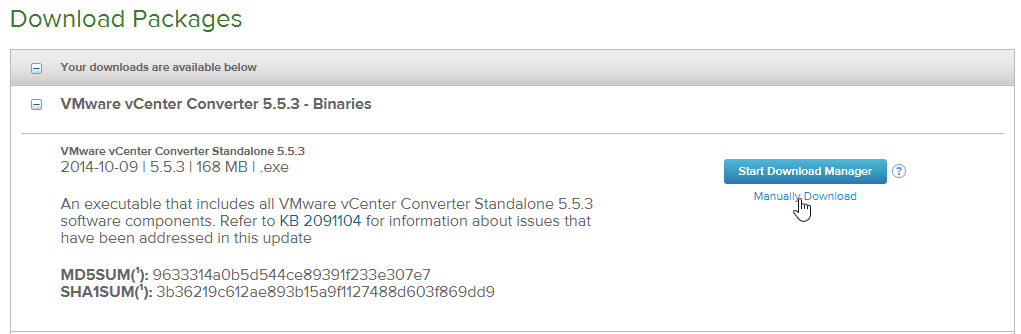
Затем мы устанавливаем программу на компьютер, которую хотим конвертировать в виртуальную машину. После установки мы запускаем программу.
Будет показано главное окно конвертера vCenter, в котором мы используем опцию «Преобразовать машину» на верхней панели инструментов.
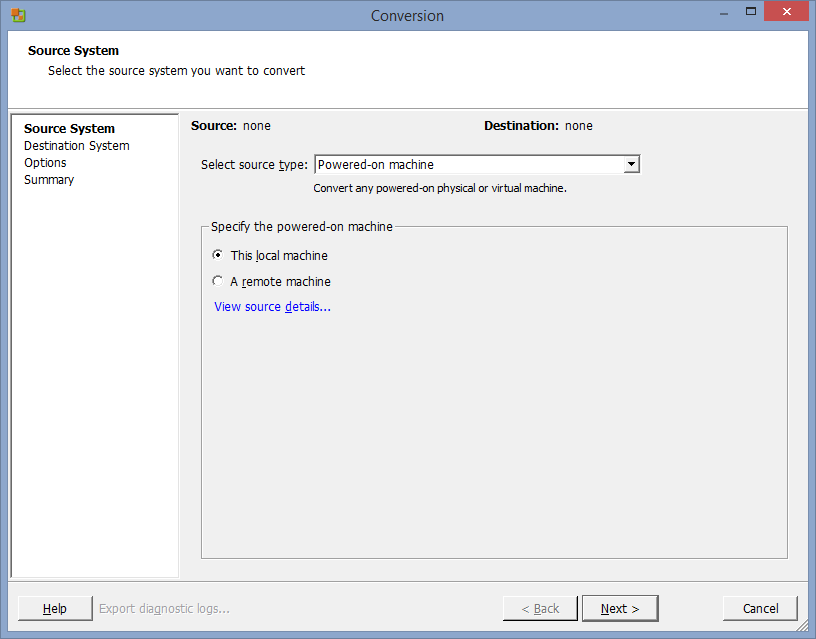
Теперь мы должны указать, какой компьютер / систему мы хотим преобразовать. Мы хотим конвертировать систему, в которой мы запускаем программу, поэтому в поле «Выбор источника» мы выбираем «Powered-on Machine», а ниже мы отмечаем «This local machine». Нажмите «Далее».
На следующем шаге нам нужно указать, какое программное обеспечение для виртуальных машин мы хотим преобразовать в систему. В поле «Тип адресата» указывается «Рабочая станция Vmware или другая виртуальная машина Vmware».
Мы также выбираем, какую программу мы будем использовать для запуска виртуальной машины на другом компьютере. Я рекомендую использовать бесплатный Vmware Player для включения машин, поэтому мы выбираем такие элементы в поле «Vmware product».
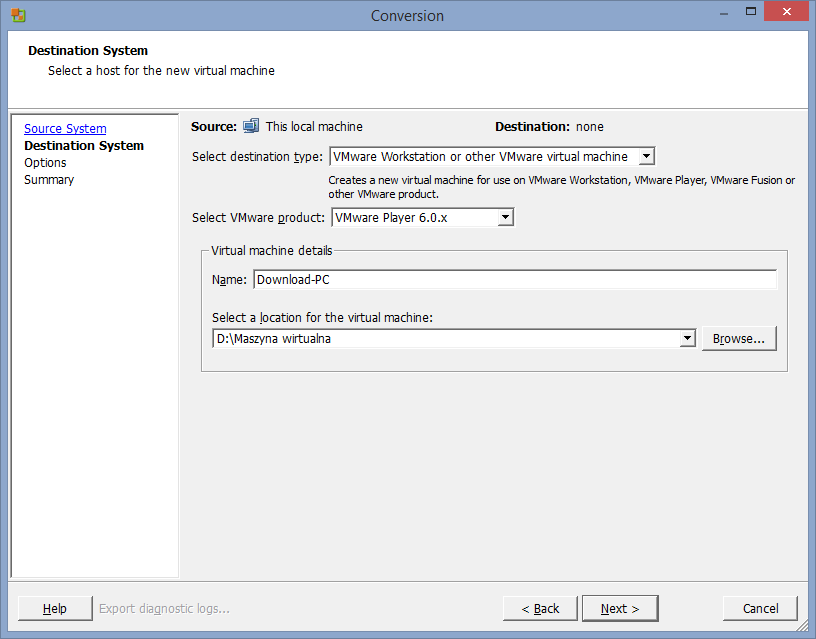
Теперь мы должны указать место, где файлы с виртуальной машиной будут сохранены на нашем компьютере. В поле «Выбрать место для виртуальной машины» нажмите «Обзор» и укажите диск и папку, в которую вы хотите сохранить. Если у нас подключен внешний накопитель, мы можем сразу его выбрать — перенос всего содержимого на новый компьютер будет легко.
На следующем шаге мы можем настроить параметры устройств и контроллеров. Прежде всего, мы должны обратить внимание на то, достаточно ли свободного места на месте назначения (в моем случае на диске D), чтобы сохранить все файлы. Если нет, может появиться желтое сообщение, как показано на скриншоте ниже.
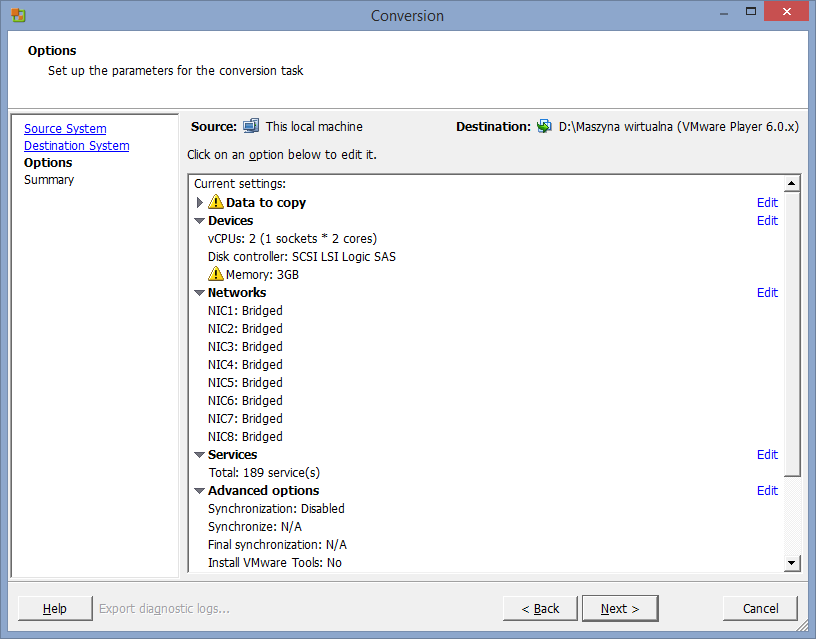
Когда все будет правильно, у нас будет достаточно места и памяти, затем нажмите «Далее», а затем мы примем итоговое резюме и начнем процесс создания виртуальной машины. После завершения операции просто перенесите созданные файлы на другой компьютер, а затем откройте их с помощью программы VMPlayer (бесплатная программа для запуска виртуальных машин VMWare).






